Sementara
menjalankan computer mungkin anda pernah mengalami harddiks bad sector
tanda-tanda harddiks bad sector diantaranya : pc atau laptop sering hang
atau blue screen saat menjalankan aplikasi seperti game atau program lainnya,
komputer menjadi
lambat karena
kesulitan dalam
membaca dan mengakses data
dari hard disk, komputer tidak bisa
booting lagi, sistem operasi
mulai crash
lebih sering dan menjadi
kurang responsif. Perlu diketahui bahwa, itu tandanya sebagian dari kepingan
harddiks anda rusak atau tidak berjalan dengan normal.
Penyebabnya
utama HDD bad sector adalah sebagai berikut :
1. Sering mematikan PC atau laptop dengan
menekan lansung pada tombol power tanpa shutdown.
2. Daya arus listrik dari PLN terputus secara
tiba-tiba ( di anjurkan memakai UPS dengan maksud jika arus listrik dari PLN
terpustus masih mempunyai daya yang tersimpan untuk di shutdown dengan
benar.
3. Voltage dari travo tidak stabil dan suka
drop.
4. Power Suplay (PSU) tidak mampu memberi daya
yang cukup pada HDD.
Menanggapi salah satu pertanyaan
dari teman saya melalui facebook seperti ini “Sobat bagaimana cara
memperbaiki harddik yang terkena bad sector?” untuk menjawab pertanyaan
tersebut, berhubung keadaan tempat tinggal kami jauh antara Jember dan Flores tercinta ini, saya tidak bisa menangani secara lansung.
Oleh karena itu berdasarkan pengalaman saya, Cara Mengatasi Harddiks Bad
sector antara lain dengan menggunakan software HDD Regenerator.
Sebelum melangkah
lebih jauh pasti anda bertanya, apa itu HDD Regenerator?
HDD Regenerator adalah solusi yang tepat untuk membantu memperbaiki Hard Disk Drives, yang menyimpan semua informasi didalamnya. HDD Regenerator akan melakukan perbaikan dalam memulihkan semua bad sector pada permukaan Hard Drive Disk untuk digunakan kembali lagi. Selain itu, perlu teman-teman ketahui juga HDD Regenerator dapat digunakan untuk sertiap jenis Hard Disk dengan merek yang berbeda pula.
Dan
bagaimana cara menggunakannya?
- Pertama, anda dapat mendawnload software hdd regenerator disini melalui mediafire ukuran (7.84 Mb) Password rar : no password
- Ke-dua, setelah di download>Buka file rar yang di dawnload tadi>install ikuti petunjuk sampai selesai.
- Ke-tiga, buka selesai install>Buka Progaram File>Klik HDD Regenerator>Klik Menu Full Version>Klik Serial Number>Masukkan Nama dan Serial.
- Ke-empat, jalankan program HDD-Reg lalu akan muncul seperti gambar berikut
- Ke-lima,
klik pada area yang menunjukkan bagian No 1 diatas, kemudian akan di bawah
ke halaman berikut seperti gambar di bawah ini

- ke-enam, klik pada hard drive lihat
pada gambar bagian No 2 diatas, lalu lihat gambar bagian No 3 klik star Star
Process untuk melanjutkan kehaman berikut lihat gambar
dibawah.
- Ke-tujuh, ketik 1 pada keyboard untuk
untuk melakukan Scan and Repair lihat angka yang menunjukkan pada bagian
No 4, berikutnya pada bagian No 5 akan muncul angka 1 Scan and Repair
lalu tekan Enter. Lanjut ke halaman berikut lihat gambar
dibawah.
- Ke-delapan, pada proses ini ketik
huruf 'M' tanpa tanda petik, lihat bagian No 6 dan pada bagian No 7 akan
terlihat huruf 'M' yang anda ketik, sekali lagi pada gambar No 6 sering terjadi
kesalahan memakai tanda petik, saya tegaskan untuk tidak menggunakan tanda
petik, lalu tekan Enter. Lanjut lagi kehalamnan berikut berikut, lihat
gambar dibawah ini.
-
Ke-sembilan, pada bagian No 8 gambar diatas ini artinya sedang dalam proses Mode Repair,pada bagian ini proses scan sangat memakan waktu yang cukup lama tergantung dari kapasitasharddiks anda. Dengan demikian jika terdapat bad sector pada harddiks maka secara otomatissoftware ini akan melakukan pemulihan pada bagian harddiks yang rusak.Catatan: Penggunaan HDD Regenator tidak menjamin 100% harddiks anda bisa kembali normal, jika harddik anda masih belum bekerja dengan normal lakukan scan berulang kali secara teratur atau bisa melakukan konsultasi ditempat service komputer yang terdekat dengan kota anda untuk melakukan perbaikan ini.SUMBER INFORMASI --------> http://kraeng-francisco-tutorial.blogspot.com/







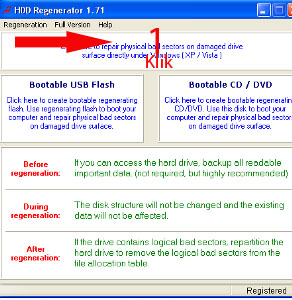
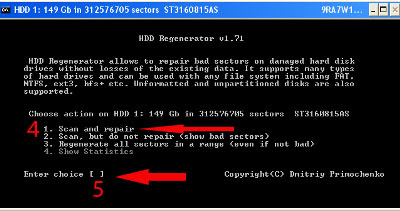
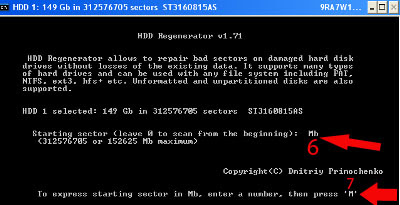
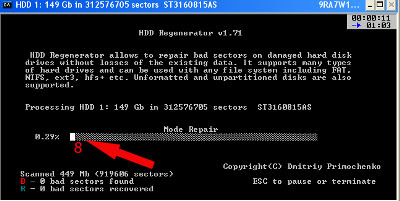






0 comments:
Post a Comment